Как удалить все старые письма в Gmail
Всем доброго времени суток!
Эта статья будет о почтовом сервисе Gmail от компании Google, а именно о том, как удалить старые письма из почтового ящика.
Содержание статьи
Немного о Gmail
Gmail — это почтовый сервис от компании Google. Зарегистрироваться на сервисе может любой желающий. После регистрации пользователи получают электронный адрес типа ххх@gmail.com, а так же почтовый ящик для хранения и обмена сообщениями с общим объемом памяти 15 ГБ (можно докупить дополительный объем).
Некоторые компании используют Gmail в качестве корпоративной связи. Для этого необходимо зарегистрировать домен своего сайта в сервисе Google for Work. После регистрации открывается доступ к личному кабинету в котором можно будет управлять почтовыми аккаунтами и создавать почтовые ящики типа [email protected]. Каждый созданный ящик обойдется 5$ в месяц. Для хранения писем корпоративным аккаунтам предоставляется 30 ГБ памяти (можно докупить дополительный объем).
В компании ,с которой я сотрудничаю, в качестве корпоративной почты используется почта Gmail. В один прекрасный день в почтовом ящике кончалось место, все 30 ГБ. Зайдя в почтовый аккаунт я обнаружил, что в ящике скопились входящие и исходящие письма письма за несколько лет. Возникла задача почистить ящик, но это оказалось не так уж и просто.
Грамотное управление и обслуживание почты Gmail осуществляется через поиск с помощью специальных команд.
В интернете мало действительно понятных руководств по удалению старых писем из Gmail, поэтому я решил написать именно такое.
Как удалить все письма Gmail
Если вам понадобилось удалить все письма из вашего почтового ящика gmail, то вам будет необходимо выполнить следующие действия:
1. Откройте свой почтовый ящик, введите в строку поиска команду «in:all» и нажмите на кнопку найти.
2. Выберите цепочку писем.
3. Как только вы выберите цепочку появится ссылка «Выбрать все цепочки в разделе „Вся почта“». Нажмите на ссылку.
Нажмите на ссылку.
4. После того как вы выберите все цепочки, можно удалить все письма. Для этого нажмите на ведерко.
5. После нажатия на ведерко откроется окно подтверждения. Нажмите «ОК» чтобы удалить все письма из почтового ящика gmail.
Удаление всех письма из почтового ящика — это весьма радикальный способ, который редко кому понадобится, но зато он наглядно показывает процесс удаления писем.
Во всех остальных вариантах удаления писем меняется лишь команда введенная в поиске, а весь остальной процесс остается без изменения.
Как удалить письма в Gmail из определенной папки
Если вам понадобилось удалить письма из определенной папки в вашем почтовом ящике Gmail, то необходимо выполнить те же действия, что и в предыдущем примере, но в окно поиска нужно будет ввести одну из следующих команд:
- in:inbox — поиск писем в папке входящие.
- in:sent — поиск писем в папке отправленные.

- in:trash — поиск писем в папке корзина.
- is:impotant — поиск писем в папке важные.
Как удалить старые письма Gmail за определенный период
Если вам необходимо удалить письма за определенный период, введите в строку поиска следующую команду:
after:2014/07/10 before:2015/08/17
При вводе команды указанной выше отразятся все письма за период с 10 июля 2014 по 17 августа 2015.
Чтобы указать нужный вам период поменяйте даты в команде.
Как удалить старые письма Gmail больше определенного размера
Если вам необходимо удалить письма больше определенного размера введите в строку поиска следующую команду:
size:1 000 000 — поиск писем больше 1МБ (1 000 000 байт)
Правила остаются те же, меняются лишь команды.
Комбинации команд
Бывают ситуации когда нужно удалить все письма из папки входящие, за определенный период, размером больше 3МБ.
В подобный случаях команды можно объединять. Для этого введите в строку поиска следующую комбинацию команд:
Для этого введите в строку поиска следующую комбинацию команд:
in:inbox after:2014/07/10 before:2015/08/17 size:1 000 000
Как видно из примера мы просто перечислили нужные нам команды через пробел.
Заключение
Я описал самые основные команды, которыми пользовался сам. С помощью них можно очень быстро очистить почту от ненужных писем.
Если вам интересен полный список команд, то вы можете ознакомиться с ними в справке Gmail.
Читайте мой блог, подписывайтесь на обновления.
Поделиться в социальных сетях
Как удалить запомненные адреса электронной почты из Gmail
При составлении электронного письма выбор адреса электронной почты из десятков тех, которые вы сохранили в Gmail, становится затруднительным. В них может быть несколько дубликатов или устаревших писем. Удалите ненужные адреса электронной почты из Gmail — это хорошая идея.
Оглавление
Удалить запомненный адрес электронной почты из Gmail
Отключить автозаполнение списка Gmail
Используйте интеграцию Gmail на iPhone
Используйте приложение «Google Контакты» на Android
Удалите ненужные адреса электронной почты в Gmail
Когда вы сохраняете контакт в учетной записи Gmail, поставщик услуг электронной почты сохраняет его с адресом электронной почты для автозаполнения. Это полезно, когда вы пытаетесь написать электронное письмо. Вам больше не нужно искать адрес электронной почты в списке контактов. Gmail автоматически выберет адрес электронной почты на основе имени или фамилии. Если это вас раздражает, вы можете легко удалить эти запомненные электронные письма из Gmail.
Это полезно, когда вы пытаетесь написать электронное письмо. Вам больше не нужно искать адрес электронной почты в списке контактов. Gmail автоматически выберет адрес электронной почты на основе имени или фамилии. Если это вас раздражает, вы можете легко удалить эти запомненные электронные письма из Gmail.
Удалить запомненный адрес электронной почты из Gmail
Вы не можете просматривать или изменять сохраненные контакты Gmail из Интернета. Для внесения изменений вам необходимо использовать Google Контакты в Интернете. Выполните следующие действия, чтобы удалить запомненные адреса электронной почты из Google Контактов.
Шаг 1: Посетите Google Контакты в Интернете.
Шаг 2: Войдите, используя данные своей учетной записи.
Шаг 3: Воспользуйтесь строкой поиска вверху и введите имя контакта, который хотите удалить.
Шаг 4: Выберите соответствующий контакт из предложений. Нажмите на меню из трех точек рядом с именем контакта.
Нажмите на меню из трех точек рядом с именем контакта.
Шаг 5: Нажмите «Удалить» и подтвердите свое решение.
Вы успешно удалили контакт из базы данных контактов Gmail. Gmail больше не предлагает адрес электронной почты, когда вы пытаетесь написать письмо.
Отключить автозаполнение списка Gmail
Gmail продолжит сохранять новые адреса электронной почты. Вам не захочется все время заходить в Google Контакты, чтобы удалить адрес электронной почты. Вы можете запретить Gmail создавать контакты для автозаполнения и создавать новые контакты на основе новых адресов электронной почты.
Вам необходимо использовать настройки Gmail, чтобы внести соответствующие изменения. Вот что вам нужно сделать.
Шаг 1: Посетите Gmail в Интернете.
Шаг 2: Войдите, используя данные своей учетной записи.
Шаг 3: Нажмите на значок настроек вверху.
Шаг 4: Открыть Просмотреть все настройки.
Шаг 5: В меню «Общие» прокрутите вниз до пункта «Создать контакты для автозаполнения».
Шаг 6: Установите переключатель «Я добавлю контакты сам».
Шаг 7: Прокрутите вниз и нажмите кнопку «Сохранить изменения».
С этого момента Gmail не будет сохранять новые адреса электронной почты в качестве новых контактов.
Используйте интеграцию Gmail на iPhone
Вам не нужно каждый раз использовать Google Контакты в Интернете только для того, чтобы удалить запомненные адреса электронной почты в Gmail. Пользователи также могут предпочесть мобильные приложения.
Шаг 1: Откройте приложение «Настройки» на iPhone.
Шаг 2: Прокрутите вниз до «Контакты» и откройте «Учетные записи» из следующего меню.
Шаг 3: Нажмите на Добавить учетную запись и войдите в систему, используя данные своей учетной записи Google.
Шаг 4: Вы увидите учетную запись Gmail, появившуюся в том же меню «Учетные записи».
Шаг 5: В меню Gmail включите Контакты.
Шаг 6: Откройте приложение «Контакты» по умолчанию на iPhone.
Шаг 7: Найдите свои контакты Gmail и откройте контакт с идентификатором электронной почты, который вы хотите удалить.
Шаг 8: Нажмите на Edit в правом верхнем углу.
Шаг 9: Прокрутите вниз и нажмите на опцию Удалить контакт. Нажмите кнопку подтверждения, и Gmail больше не будет предлагать вам адрес электронной почты.
Используйте приложение «Google Контакты» на Android
В отличие от iPhone, вам не нужно выполнять полдюжины шагов, чтобы удалить запомненные адреса электронной почты в Gmail на Android. Поскольку Google Контакты встроены в ваш телефон Android и у вас уже есть добавленный адрес электронной почты, для удаления сохраненного адреса Gmail на Android требуется всего два или три шага. Вот что вам нужно.
Вот что вам нужно.
Шаг 1: Откройте приложение «Google Контакты» на Android. Если приложение не встроено в ваш телефон Android, вы можете загрузить приложение «Контакты» из Play Store.
Шаг 2: Нажмите на контакт, и вы увидите все привязанные к нему учетные записи социальных сетей.
Шаг 3: Выберите трехточечное меню в правом верхнем углу.
Шаг 4: Нажмите на Удалить.
Повторите те же действия для всех запомненных адресов электронной почты в Gmail, которые вы хотите удалить.
Это также полезно, когда некоторые из ваших контактов используют более двух адресов электронной почты. Наличие и старого, и нового адреса электронной почты может привести к путанице и ошибкам при составлении писем.
Удалите ненужные адреса электронной почты в Gmail
Независимо от того, используете ли вы веб-сайт Gmail или мобильные приложения, в Gmail довольно легко удалить запомненные адреса электронной почты. Продолжайте, выполните описанные выше действия и начните удалять нерелевантные адреса электронной почты из своей учетной записи Gmail.
Продолжайте, выполните описанные выше действия и начните удалять нерелевантные адреса электронной почты из своей учетной записи Gmail.
Как массово удалять электронные письма в Gmail
Нет ничего более ужасающего, чем уведомление о том, что у вас заканчивается хранилище электронной почты . Хорошие новости: в Gmail есть функции массового удаления, которые позволяют вам полностью очистить все сообщения вместо того, чтобы, по сути, убирать рассыпавшееся рисовое зернышко за зернышком. Следуйте этому руководству, чтобы получить пошаговые инструкции о том, как добраться до страны грез, которая находится в почтовом ящике ноль .
Содержание:
Как массово удалять электронные письма в Gmail
Как массово удалять письма определенного типа в Gmail
Как массово удалять электронные письма в приложении Gmail
Массовое удаление в Gmail Часто задаваемые вопросы
Как массово удалять электронные письма в Gmail
Чувствуете себя смелым? Вот как можно удалить все свои электронные письма в Gmail.
Войдите в свою учетную запись Gmail.
Установите флажок в верхней части папки «Входящие» слева от кнопки «Обновить». Это выберет все электронные письма, отображаемые на первой странице.
Нажмите на синий текст, который гласит: Выберите все X разговоров в основном.
Нажмите кнопку удалить , которая выглядит как мусорная корзина.
(Вы также можете нажать кнопку архив (папка со стрелкой вниз), если вы просто хотите скрыть электронные письма и по-прежнему иметь к ним доступ).
И все! Поздоровайтесь со своим новым блестящим почтовым ящиком.
Как массово удалить определенный тип электронной почты в Gmail
Если вы не хотите отправлять все входящие сообщения в папку Корзина , есть способы очистить определенные электронные письма.
Возможно, вы знаете, что все электронные письма от определенного отправителя достойны выбрасывания, или электронные письма десятилетней давности лучше удалить. Вот как можно массово удалять определенные типы электронных писем.
Вот как можно массово удалять определенные типы электронных писем.
Категории Gmail
Ярлыки
Диапазон дат
Отправитель
9001 3
Прочитано/непрочитано
По категориям Gmail
Нажмите Категории на левой боковой панели, чтобы открыть дополнительные параметры.
Выберите конкретную категорию (Социальные сети, Обновления, Форумы или Акции), которую вы хотите очистить.
Установите флажок в верхней части папки «Входящие».
Щелкните синий текст, который гласит: Выбрать все X диалогов…
Нажмите Удалить или Архивировать .
По метке
Нажмите Ярлыки в нижней части левой боковой панели.
Выберите ярлык, который хотите удалить. К настоящему моменту вы знаете, как это сделать: установите флажок в верхней части папки «Входящие», щелкните синий текст с надписью «Выбрать все X разговоров…» и нажмите Удалить или Архивировать .

По диапазону дат
1. Для удаления писем до определенной даты, введите дату в строке поиска в следующем формате: до:ГГГГ/М/Д .
Чтобы удалить электронные письма после определенной даты, введите дату в строке поиска в следующем формате: после:ГГГГ/М/Д .
Чтобы удалить электронные письма в определенном диапазоне дат , введите диапазон дат в строке поиска в следующем формате: после:ГГГГ/М/Д до:ГГГГ/М/Д .
2. Нажмите Enter или return.
3. Вот еще раз: установите флажок в верхней части папки «Входящие», щелкните синий текст с надписью 9.0009 Выберите все разговоры X… и нажмите Удалить или Архивировать .
По отправителю
Введите адрес электронной почты отправителя в строке поиска в следующем формате:
from:[email protected].Нажмите Enter или return.
Установите флажок в верхней части папки «Входящие», щелкните синий текст, который гласит: Выберите все X цепочек… и нажмите Удалить или Архивировать .

По прочитанным/непрочитанным
1. Чтобы удалить все непрочитанные электронные письма, введите is:unread в строке поиска.
Чтобы удалить все прочитанные электронные письма, введите is:read в строке поиска.
2. Нажмите Enter или верните .
3. Выполните шаги для массового удаления: установите флажок в верхней части папки «Входящие», щелкните синий текст с надписью «Выбрать все X диалогов…» и нажмите Удалить или Архивировать .
Как массово удалять электронные письма в приложении Gmail
В приложении Gmail невозможно удалить большое количество писем (помимо очистки папки Корзина ). Но есть хак для ускорения процесса как на Android, так и на iPhone.
Массовое удаление писем в приложении Gmail для Android
Нажмите значок настроек (кнопка-гамбургер) в верхнем левом углу приложения Gmail.

Прокрутите вниз и коснитесь Настройки .
Нажмите Общие настройки .
Tap Действия по перелистыванию почты .
Коснитесь Изменить рядом с Проведите вправо или Проведите влево , в зависимости от того, в каком направлении вы хотите провести пальцем, чтобы удалить электронные письма.
Нажмите Удалить из всплывающего списка.
Вернитесь в свой почтовый ящик и проведите пальцем в направлении, которое вы выбрали для удаления писем.
Массовое удаление писем в приложении Gmail для iPhone
Нажмите значок настроек (кнопка-гамбургер) в верхнем левом углу приложения Gmail.
Прокрутите вниз и коснитесь Настройки .
Коснитесь Настройки папки «Входящие» .

Tap Действия по перелистыванию почты .
Нажмите Проведите вправо или Проведите влево , в зависимости от того, в каком направлении вы хотите провести пальцем, чтобы удалить электронные письма.
Нажмите Корзина в появившемся списке.
Вернитесь в свой почтовый ящик и проведите пальцем в направлении, которое вы выбрали для удаления писем.
Вам все равно придется удалять электронные письма одно за другим, но это должно помочь ускорить процесс. По сути, вам по-прежнему придется собирать рисовые зёрна по кусочкам, но теперь у вас есть пара друзей, которые помогут.
Массовое удаление в часто задаваемых вопросах Gmail
Если вы находитесь в окопах очистки своей электронной почты и не видите конца, или вы парализованы страхом перед удалением чего-то важного (привет), сделайте глубокий вдох и проверьте ответы на эти распространенные вопросы о массовом удалении электронных писем.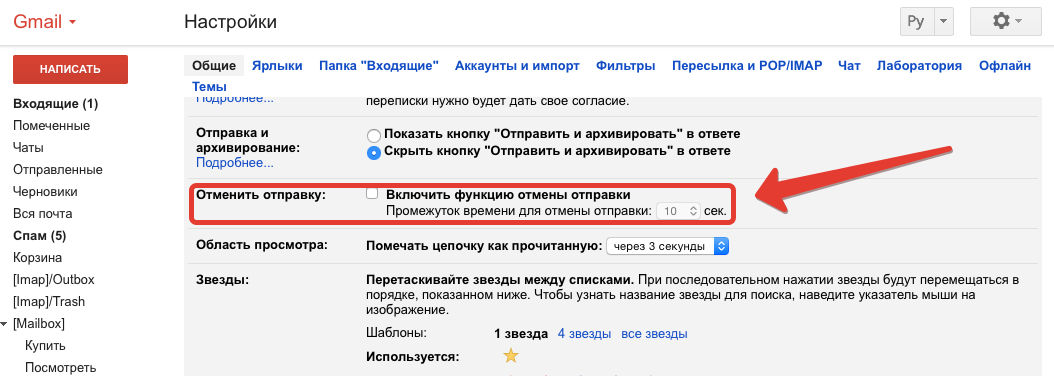
Как навсегда удалить электронные письма в Gmail?
Когда вы удаляете электронные письма в Gmail, они сначала отправляются в отдельную папку Корзина . Электронные письма в папке Корзина будут безвозвратно удалены через 30 дней, или вы можете удалить их навсегда самостоятельно. Вот как.
Нажмите Еще на левой боковой панели, чтобы открыть дополнительные параметры.
Нажмите Корзина .
Нажмите Пустая корзина теперь , чтобы навсегда удалить электронные письма в папке Корзина .
Можно ли восстановить удаленные электронные письма в Gmail?
Если вы уже выполнили вышеуказанные шаги, чтобы навсегда удалить электронные письма в папке Корзина , ваши электронные письма не могут быть восстановлены (извините, не ненавидьте мессенджер). Если вы еще не сделали этого шага, вот как восстановить ваши электронные письма.
Восстановить выбранные электронные письма:
Если вы хотите восстановить только выберите письма в папке Корзина , установите флажки рядом с этими письмами.
Щелкните значок Переместить (папка со стрелкой вправо).
Выберите папку, в которую вы хотите переместить выбранные электронные письма.
Восстановить все электронные письма:
Если вы хотите восстановить все электронные письма в папке Корзина , установите флажок рядом с кнопкой обновления.
Нажмите Выбрать все [количество] диалогов в Корзине .
Щелкните значок Переместить (папка со стрелкой вправо).
Выберите папку, в которую вы хотите переместить выбранные электронные письма.
Есть ли быстрый способ удалить электронную почту в Gmail?
Еще один способ быстро удалить электронную почту в Gmail — использовать сочетания клавиш.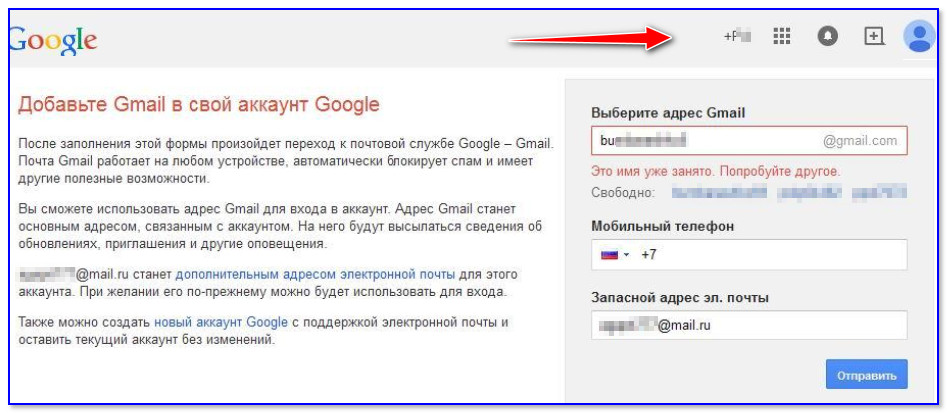 Во-первых, убедитесь, что у вас включены сочетания клавиш.
Во-первых, убедитесь, что у вас включены сочетания клавиш.
Щелкните значок Настройки (шестеренка в верхнем левом углу).
Нажмите Посмотреть все настройки .
Перейдите на вкладку Общие (по умолчанию).
Прокрутите до Сочетания клавиш, и убедитесь, что настройка включена.
Теперь для быстрой оптимизации работы с Gmail можно использовать следующие сочетания клавиш:
Массовое удаление писем: Нажмите * и a на клавиатуре одновременно, чтобы выбрать все письма на текущей странице. Затем нажмите # , чтобы удалить выбранные электронные письма.
Архив писем: Нажмите * и a одновременно, чтобы выбрать все письма на текущей странице. Затем нажмите e , чтобы заархивировать выбранные электронные письма.

Теперь, когда вы очистили свой Gmail, вы можете продолжать поддерживать порядок. Начните с настройки эти компактные фильтры Gmail . Затем автоматизируйте свой Gmail с помощью Zapier, чтобы тратить меньше времени на просмотр входящих сообщений.
Связанное чтение:
11 лучших надстроек и расширений Gmail 004
Просмотр входящих писем Gmail в Google chat
4 экономящих время настройки Gmail, о которых вы даже не подозревали
Как освободить место в вашей учетной записи Google
Служба Gmail была запущена в День дурака 2004 г. с объемом хранилища всего гигабайта (ГБ) — 1000 мегабайт (МБ). Люди думали, что это шутка.
В то время служба Microsoft Hotmail предлагала 2 МБ дискового пространства. Yahoo предложил 4MB. Теперь Google собирался предложить 1000? Как кто-то мог когда-либо заполнить все это пространство? Что ж, сейчас 2022 год, и мой Gmail почему-то использует почти в 10 раз больше.
Понятия не имею, что занимает все это место, и держу пари, что у вас очень похожая ситуация. Google предлагает подписку на дополнительное хранилище (2 доллара в месяц за 100 ГБ), но вам, вероятно, не нужно платить за это дополнительное пространство. Скорее всего, большинство файлов, занимающих место, на самом деле вам не нужны. С помощью нескольких удачных щелчков вы можете узнать, что занимает все это пространство, и как его освободить.
См. обзор того, что занимает место в Google
Хранилище вашей учетной записи Google разделено между тремя основными приложениями: Gmail, Google Диск и Google Фото. Вы можете увидеть, у кого из этих боров больше всего места, на странице one.google.com/storage.
В моем случае основным виновником является Gmail. Однако у вас может быть другая ситуация, поэтому давайте разберемся, как найти и удалить большие файлы в каждой из этих служб.
Сначала вы можете создать резервную копию своих файлов
Google Takeout позволяет легко экспортировать все, что хранится в вашей учетной записи Google. Он может отправлять файлы прямо в Dropbox, Microsoft OneDrive или Box, или вы можете загрузить все на свой жесткий диск.
Он может отправлять файлы прямо в Dropbox, Microsoft OneDrive или Box, или вы можете загрузить все на свой жесткий диск.
Конечно, это займет много места, поэтому убедитесь, что у вас есть место, прежде чем начать процесс. Однако это может быть того стоит, так что вы можете удалить свои файлы из Google, не беспокоясь о потере чего-либо.
Как освободить место на Google Диске
Вы можете быстро найти самые большие файлы на своем Google Диске, нажав кнопку Хранилище на боковой панели, которая откроет представление Хранилище вашего диска.
Показывает каждый файл на вашем диске, причем самый большой вверху. У меня не так много больших файлов, но если бы они были, их было бы просто удалить. Попробуйте — возможно, вы загрузили большое видео на Google Диск в 2012 году и забыли о нем. Удалите что-то подобное, и у вас быстро появится много дополнительного места.
Как очистить хранилище Gmail
Немного сложнее найти самые большие файлы в Gmail. Вложения, очевидно, занимают больше всего места, поэтому самый простой способ найти большие электронные письма — это поискать их. Самый распространенный совет — искать
Вложения, очевидно, занимают больше всего места, поэтому самый простой способ найти большие электронные письма — это поискать их. Самый распространенный совет — искать has:attachment large:10MB .
Это покажет вам каждое электронное письмо, размер которого превышает 10 МБ — вы можете изменить это число на любое значение. Запустите поиск, и вы увидите значки для фильтрации по типу файла, как показано выше.
Только вы знаете, какие электронные письма вы хотите и не хотите хранить, но эти инструменты могут помочь вам найти некоторые большие. Однако это не так удобно, как описанный выше вариант Google Диска, поэтому я предлагаю использовать сторонний почтовый клиент, чтобы действительно находить самые большие сообщения.
Почтовые клиенты IMAP, такие как Thunderbird или Mac Mail, позволяют сортировать весь архив по размеру файла. Просто перейдите в папку Archive и отсортируйте письма по размеру, щелкнув заголовок. Вот как это выглядит в Mac Mail.
Это сообщение размером 251 МБ было посвящено дню рождения в 2014 году. В первом сообщении был большой GIF-файл, и каждый ответ также включал GIF-файл. Я уверен, что в вашем почтовом ящике есть такие же большие электронные письма, которые вам больше не нужны. Удалите их, и вы быстро освободите много места.
Вы можете сделать больше. Например, очистка папок для мусора и спама может освободить место, и вы можете искать электронные письма из определенных информационных бюллетеней и удалять их.
Как освободить место в Google Фото
Раньше Google Фото предоставлял неограниченное пространство для сжатых фотографий, но с лета 2021 года это уже не так. Это означает, что для большинства пользователей файлы, загруженные позже, учитываются в вашем пространстве для хранения. Многие телефоны Android настроены на синхронизацию с Google Фото, и это может привести к переполнению вашей учетной записи.
Вы можете просмотреть это с помощью инструмента управления квотами Google Фото, который предоставляет информацию о том, что занимает место, в том числе о том, сколько мегабайт занимают размытые фотографии, которые вам, вероятно, не следует хранить в любом случае.





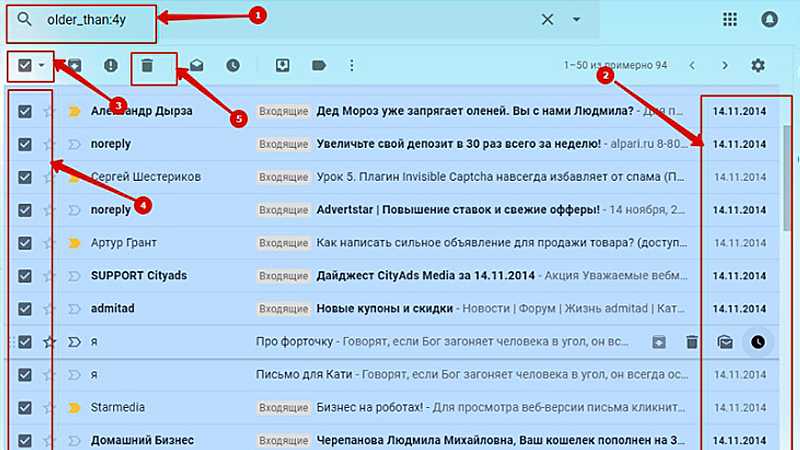
Ваш комментарий будет первым